Вентилатори унутар вашег Мац рачунара обезбеђују неопходан проток ваздуха за хлађење критичних компоненти. Важни су јер прегревање може довести до физичког оштећења. Вентилатори се аутоматски покрећу када се систем загреје и заустављају се након што се охлади. Нема начина да их конфигуришете ван оквира.
Али понекад можете чути вентилатор пречесто или можда не примећујете како вентилатор ради чак и када вам Мац постане врућ. Објаснићемо како функционише вентилатор вашег Мац рачунара и показаћемо како можете да пратите и контролишете његову брзину помоћу алата треће стране.
Чимбеници који утичу на Мацове обожаватеље

У свакодневној употреби, апликацији ће можда требати додатна моћ обраде да би испунио свој задатак. У таквим случајевима ће ваши обожаватељи снажно трчати и стварати буку. Али када ваш систем не доживљава велику употребу, а вентилатор још увек ради, то је црвена застава.
Ево неких фактора који могу утицати на фанове вашег Маца:
- Неисправан сензор температуре или погрешна поставка контролера система (СМЦ) могу довести до тога да ваш Мац стално покреће вентилатор. Ресетујте свој СМЦ Како да ресетујете СМЦ и ПРАМ / НВРАМ на Мац рачунаруПоништавање СМЦ и ПРАМ / НВРАМ може помоћи било којем Мац-у, укључујући МацБоок Про и МацБоок Аир, да се поново покрену без проблема. Опширније да реши проблем.
- Прашина се може накупљати на отворима, вентилатору и на површини било ког дела. Када прашина блокира проток ваздуха, вентилатор мора да ради јаче да би распршио топлоту.
- Интензиван задатак обраде или грешка у апликацији могу довести до тога да ваши обожаватељи раде у пуном гасу, што доводи до прегревања. Можете их користити савети и трикови да спречите да се ваш Мац прегрева Прегревање МацБоок зрака? 6 савета и трикова како га охладитиДа ли се ваш МацБоок Аир прегрева? Ево како сазнати шта МацБоок толико загријава и како га поново охладити. Опширније ако се то деси
- Температура околине такође игра улогу у реактивности вентилатора. Љети би се навијачи могли укључити и брже трчати.
Зашто користити апликацију за надгледање и контролу брзине вентилатора?
Као и већина произвођача рачунара, Аппле вам не дозвољава да директно контролишете рад вентилатора. Услужни програм треће стране може бити користан у многим ситуацијама:
- Омогућава вам да видите шта се приказују различити сензори, анализирате температурне шаре и прегледате брзину вентилатора.
- Када замените компоненту, подаци из дневника брзине вентилатора могу вам помоћи да проверите интегритет компоненти и ниских температура.
- Ако свој Мац користите у окружењу осетљивом на буку, контрола брзине вентилатора може за кратко време смањити буку.
- Иако не постоји идеалан распон брзина вентилатора ни на једном Мац моделу, гледање у складу очитавања током нормалног коришћења система може бити сигурно.
- Можете да пратите брзину вентилатора да бисте видели да ли ваш Мац одржава нормалну радну температуру од 10-35 степени Целзијуса.
- У случају да постоји проблем у хардверу, подаци из вашег вентилатора могу вам помоћи да направите случај поправке АпплеЦаре-а.
Неке шпице пре него што започнете са контролом вентилатора
Када се ваш Мац загреје, он почиње да гаси ваш ЦПУ док температура не постане под контролом. Ваш Мац може радити спорије, али нема чега да се бринете. Можете вештачки повећати брзину вентилатора да бисте додатно смањили топлоту ЦПУ-а, али ће то такође повећати буку вентилатора.
Ако мрзите буку вентилатора, можете ручно да смањите брзину вентилатора. Када то учините, ваш Мац би могао да се покрене вруће, што може довести до нестабилности система. Са било којом опцијом, требали бисте стално надгледати температуру компоненти како бисте осигурали да не узрокујете неповратну штету.
Апликације за контролу Мац обожаватеља
Многи услужни програми треће стране у Апп Сторе-у омогућују вам надгледање компоненти, проверу температуре чврстог диска помоћу СМАРТ технологије и преглед укупног здравља система. Обухватит ћемо само оне апликације које имају одређене функције за надгледање и контролу брзине вентилатора.
Мацс Цонтрол Фан
Мацс Фан Цонтрол је услужни програм који омогућава праћење сензора брзине и температуре вентилатора. Одмах по лансирању можете пратити брзину вентилатора. Иако је помоћни програм потребан за контролу брзине вентилатора, сучеље је интуитивно и лако се креће.
Лево окно приказује вентилаторе и њихову брзину у обртају (обртаја у минути). У међувремену, десно окно приказује температуру сваког термичког сензора. Да бисте преузели контролу над вентилатором, кликните на Обичај дугме поред вентилатора и изаберите како желите да га управљате.
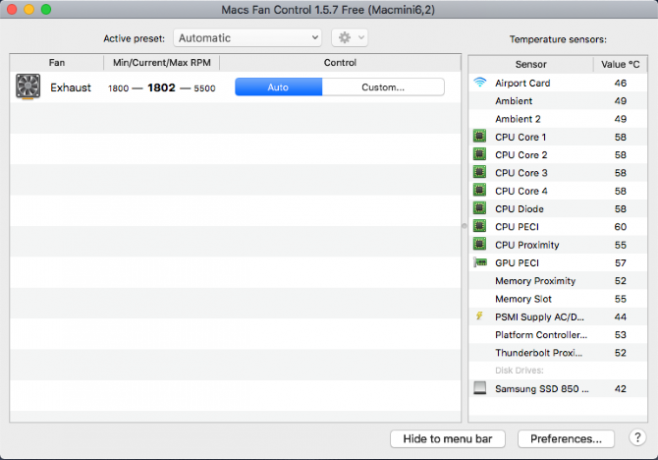
Тхе Константни обртаји опција вам омогућава да ручно подесите вредност РПМ-а. С тим, вентилатор ће се вртјети жељеном брзином без обзира на температуру и вредности сензора. У Вредност заснована на сензорима опцију, морате одабрати сензор и одредити температуру при којој ће се брзина вентилатора повећавати.
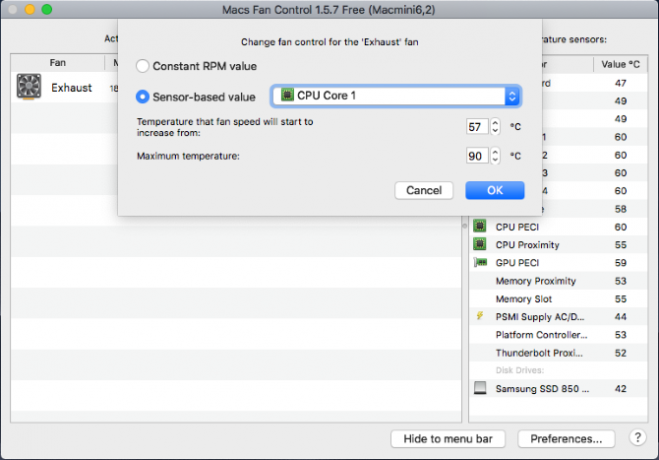
Ако приметите високу температуру ЦПУ-а (преко 80 или 90 степени Целзијуса), а вентилатори не раде исправно, можда ћете имати проблем са хардвером. Основне карактеристике апликације су бесплатне, али Про верзија вам омогућава да подесите прилагођене подешавања вентилатора.
Преузимање:Мацс Цонтрол Фан (Бесплатно, 14,95 УСД за Про верзију)
ТГ Про
ТГ Про је још један услужни програм који вам омогућава да брзо прегледате ЦПУ, ГПУ и температуру чврстог диска, као и проверу здравља батерије и осталих хардверских параметара. Такође можете да пратите и контролишете брзину вентилатора, покренете дијагностику и створите потпуни извештај за вентилаторе.
Лево окно приказује листу хардвера и одговарајуће сензоре на десној страни. За сваки сензор видјет ћете тренутну температуру и траку која приказује температуру било гдје између 0-105 степени Целзијуса. Трака мења боју из зелене у наранџасте у црвену, у зависности од температуре у том одређеном стању.
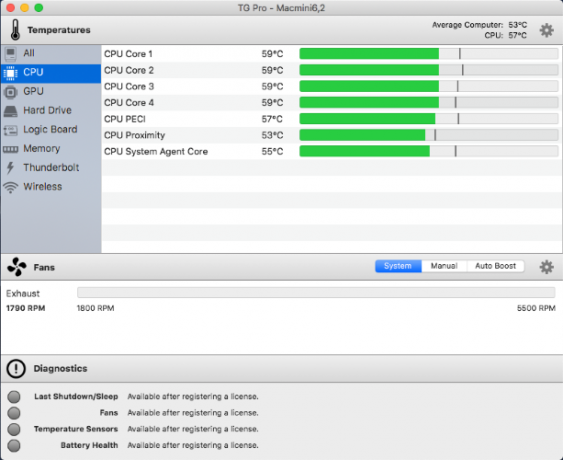
Тхе Фанови подручје приказује брзину вентилатора. Одавде можете брзо променити режим управљања вентилатором са разним правилима да бисте одлучили његову брзину у било којим условима. Баш као и температурна трака, боја се мења брзином вртње вентилатора. Ако константно приметите велику брзину вентилатора, то је црвена застава.
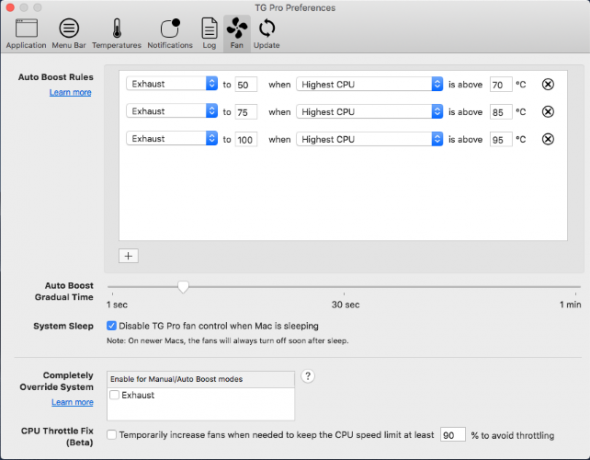
На дну је област дијагностике у којој можете добити драгоцене податке о последњем искључивању, здрављу ваших вентилатора и здрављу батерије. Ако постоји проблем, дугме за помоћ упутит ће вас према више информација о поправљању вентилатора.
Преузимање:ТГ Про (20 УСД, доступно је бесплатно пробно време)
Знакови упозорења да ваш Мац има проблем
Софтвер вашег Мац рачунара може контролирати вентилаторе као одговор на промене температуре. Овде наведене апликације пружају вам већу помоћ у анализирању температурних образаца вашег система. Поред ове дијагностичке користи, и последње уточиште требало би бити преузимање самог обожаватеља. Учините то само ако сте сигурни и ништа друго није успело.
Осим вентилатора, и друге компоненте Мац-а могу почети да приказују знакове упозорења пре него што налете на главни проблем. Сазнати остали знакови упозорења ваш Мац има проблем 5 Знакови упозорења да ваш Мац има проблем (и шта да радите у вези с њима)Ваш Мац често даје знаке упозорења да ће ускоро наићи на проблем. Ево шта треба да урадите за неколико уобичајених Мац црвених застава. Опширније уочити ове проблеме пре него што се погоршају.
Откривање партнера Куповином производа које препоручујемо помажете у одржавању веб локације. Опширније.
Са дипломом М.Оптом из специјалитета за негу очију, Рахул је дуги низ година радио на факултету као предавач. Писање и подучавање других увек је његова страст. Сада пише о технологији и чини је лако пробављивом за читаоце који је не разумеју добро.

